Exploodo anwenden
Exploodo ist ein Cloud Learning Management System (Cloud LMS), mit dem E-Learning-Kurse erstellt und verteilt werden können. Die Bereitstellung als Web Based Training (WBT) kann innerhalb weniger Minuten erfolgen. Über den Exploodo-Marktplatz können Kurse gekauft und verkauft werden.
1. Registrierung
- Auf der Exploodo-Startseite (https://www.exploodo.com) können Sie sich mit Klick auf "Sign up" (rechts oben) registrieren.
- Nach Ausfüllen des Registrierungsformulars werden Sie im System angemeldet und können sofort damit beginnen, die Software zu nutzen.
- Sie erhalten von uns ein E-Mail zur Bestätigung Ihrer E-Mail-Adresse. Bitte klicken Sie auf den Link im E-Mail, um die Registrierung abzuschließen.
2. Kurs hinzufügen
- Wählen Sie links im Menü den Punkt "Marktplatz", um alle Exploodo-Kurse ansehen zu können.
- Sie können die Kurse über das Menü auf der linken Seite nach Kategorien filtern oder mit Hilfe des Suchfelds oben rechts nach bestimmten Kursen suchen.
- Wenn Sie sich für einen Kurs entschieden haben, bewegen Sie die Maus über das Kursbild und klicken Sie auf "Zum Einkaufswagen hinzufügen".
- Im Einkaufswagen können Sie nun die gewünschte Anzahl an Lizenzen eingeben und den daraus entstandenen Preis einsehen.
- Mit Klick auf "Checkout" können Sie die Bestellung nochmals überprüfen und mit dem Bestellvorgang fortfahren (weitere Details finden Sie unter Account und Abrechnung)
- Kurse, die mit dem Feld "Gratis" gekennzeichnet sind, können Sie kostenlos nutzen.
3. Kurs anpassen
- Falls Sie Texte oder Bilder in einem Ihrer Kurse anpassen möchten, können Sie mit "Inhalt bearbeiten" das integrierte Authoring-Tool (unter dem Punkt Autoren Tool erfahren Sie weitere Details) starten.
- Unter dem Menüpunkt "Lern Management" finden Sie den Punkt "Benutzer". Hier können Sie "Benutzer hinzufügen" und ihnen Benutzerberechtigungen zuteilen.
- Die Zuweisung von Kursen an Benutzer erfolgt über Gruppen. Alle Benutzer sind automatisch Mitglieder der Gruppe "Alle Benutzer".
- Unter dem Menüpunkt "Gruppen" können Sie Benutzergruppen erstellen und bearbeiten (Kurse aus Ihrer Bibliothek hinzufügen, Benutzer zuweisen etc. - siehe Screenshot).
- Legen Sie Test-Benutzer an (Menü Benutzer - Benutzer hinzufügen) und weisen Sie diesen einen Kurs zu, indem Sie im "Roll Out"-Menü den Kurs auswählen und auf "Benutzer zuweisen" klicken. Wählen Sie dann die Gruppe "Alle Benutzer" aus und speichern Sie die Zuweisung.
4. Kurs ausrollen
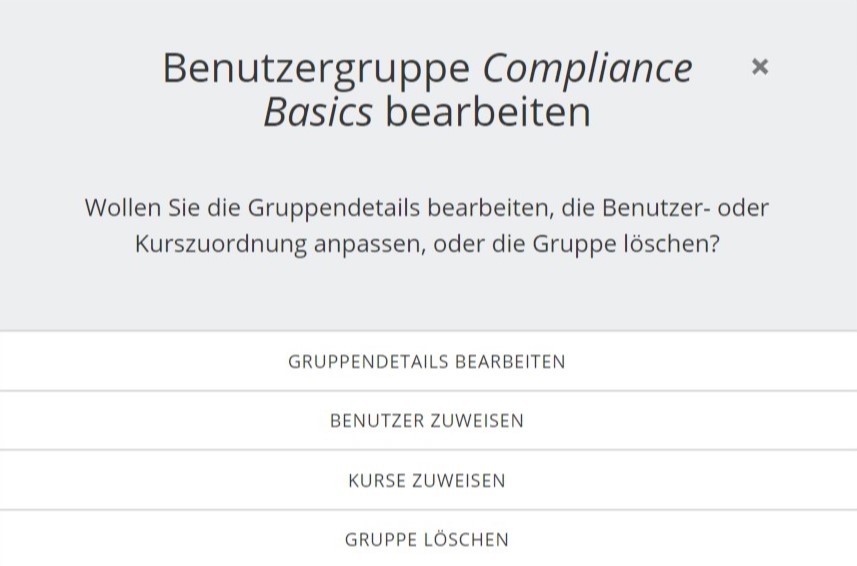
- Starten Sie die Verteilung des Kurses an die Benutzer mit "Kurs ausrollen" ("Lern Management" - "Roll Out").
- Hier finden Sie Ihre ausgewählten Kurse und können durch Bewegung der Maus über das Kursbild entweder "Benutzer zuweisen" oder "Kurs ausrollen" auswählen.
- Bei "Kurs ausrollen" wählen Sie "Personalisierter Roll-Out" sowie die Empfänger aus und klicken auf "Weiter".
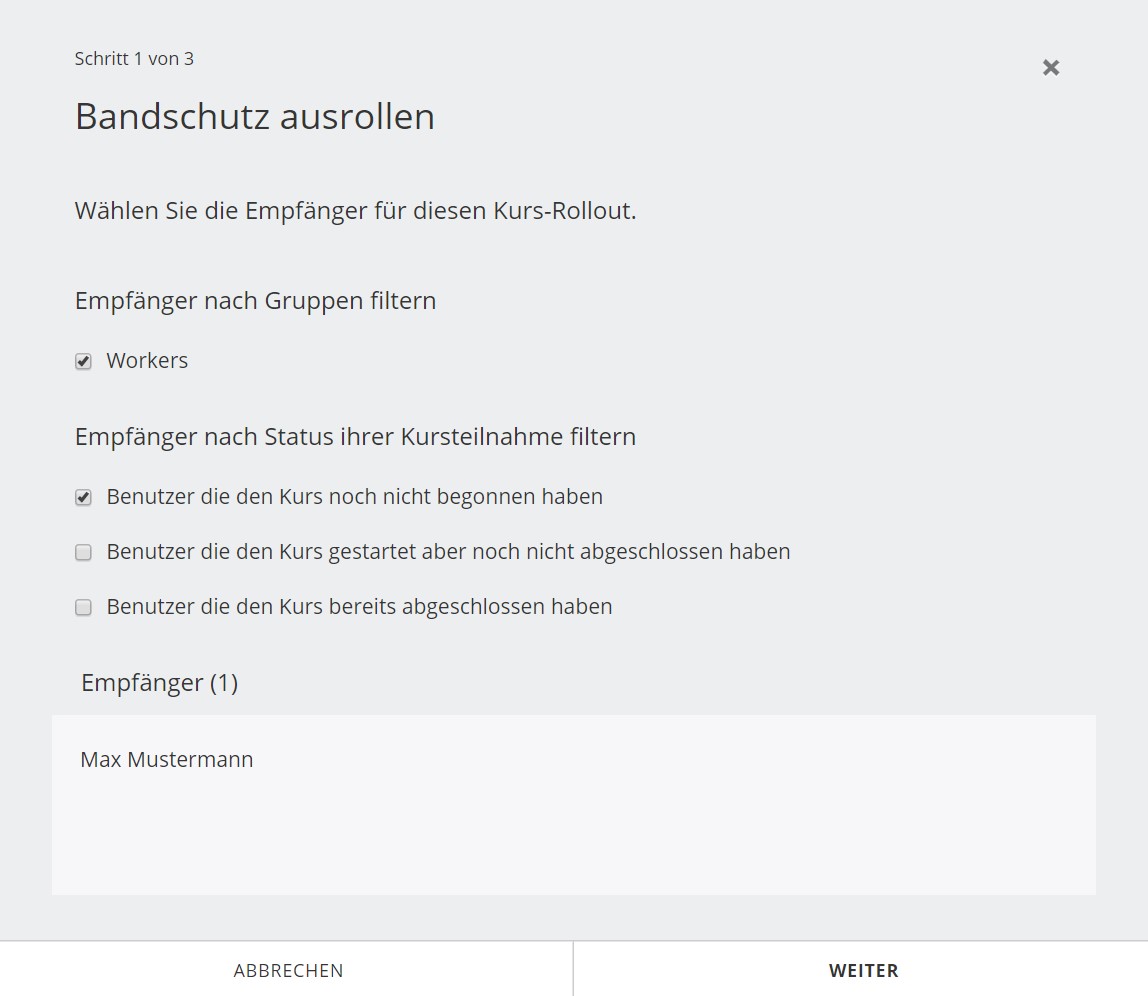
- Wählen Sie unter "Empfänger nach Gruppe filtern" die gewünschte Gruppe und unter "Empfänger nach Status ihrer Kursteilnahme filtern" die Option "Benutzer die den Kurs noch nicht begonnen haben" und klicken Sie auf "Weiter".
- Sie können nun entweder eine Liste mit persönlichen Login-Links für Ihre Benutzer erstellen und die Links anschließend über ein E-Mail-Tool Ihrer Wahl versenden oder das integrierte Exploodo-Benachrichtigungs-Tool zum Versand der Login-Links nutzen.